win10,正常我们直接在桌面的快捷图标或者软件所在安装目录下找到启动程序,鼠标右键“固定到开始屏幕” , 就会在开始菜单生成磁贴 。
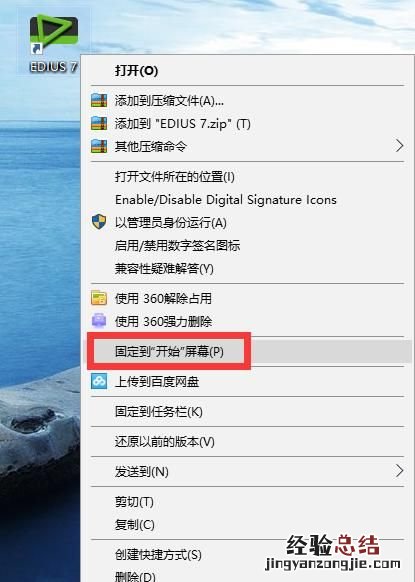
又或者可以直接在开始菜单左侧的软件目录下找到相应的程序 , 右键“固定到开始屏幕” 。
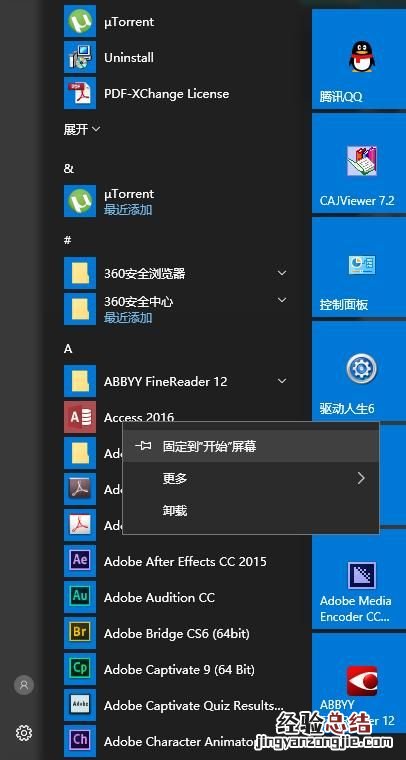
但有些时候上面的方法却失效了 。点固定到开始屏幕后却没有反应 。我们可以在该软件所在的安装目录下手动给它创建一个快捷方式 。
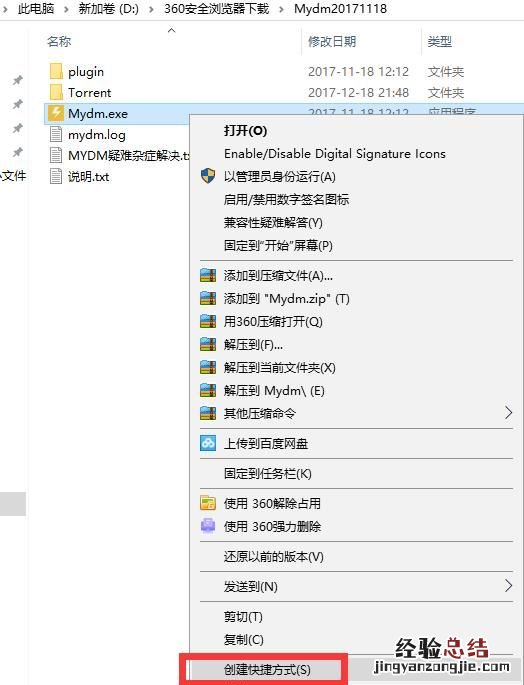
【win10删除开始菜单里的快捷方式】
然后将已经创建的快捷方式剪切一下,来打开开始菜单磁贴的目录粘贴进去 。接着开始菜单就会出现了该软件的磁贴了 。
开始菜单磁贴目录路径:C:ProgramDataMicrosoftWindowsStart MenuPrograms 。如果你不知道路径,可以在你所新建的磁贴图标任意一个右键单击,打开文件所在的位置 , 就能快速打开磁贴所在的路径了 。
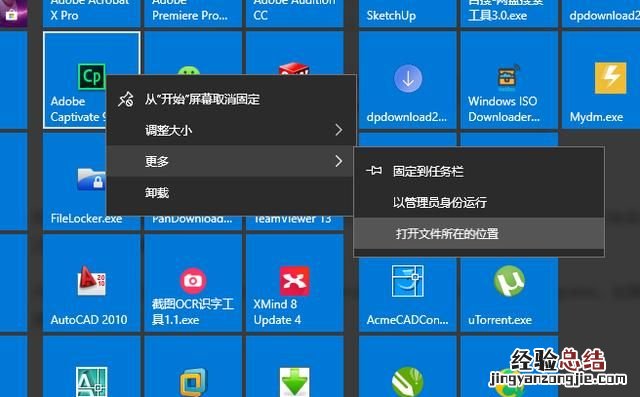
当然了,有时候开始菜单有异常的情况就很常见 。
比如说有时候一些免安装程序的磁贴突然就消失了,重启电脑之后就不会出现 , 用360卫士呀等等的去修复系统图标也无济于事 。而且自己手动再将该程序固定到开始屏幕就会发现会在开始菜单出现两个完全一样的磁贴,这时候你想删掉一个保留一个也不行,因为你删掉了一个另一个也会跟着消失 。
那这种情况咱们就先取消了磁贴,接着就是用上面的方法去手动新建一个快捷方法,然后放在磁贴的目录下即可 。
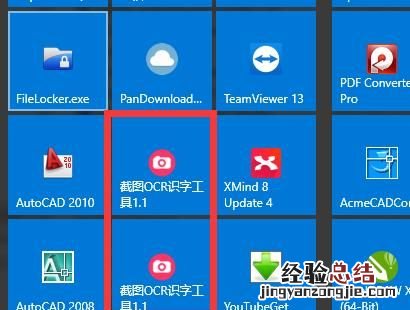
那回看题主的问题,如果是在程序所在安装目录下新建的快捷方式放置在磁贴目录下还是没有图标出现的话,你可以试试重置开始菜单磁贴布局 。如果依旧不奏效,建议你重装个系统 。
希望能帮到你!












